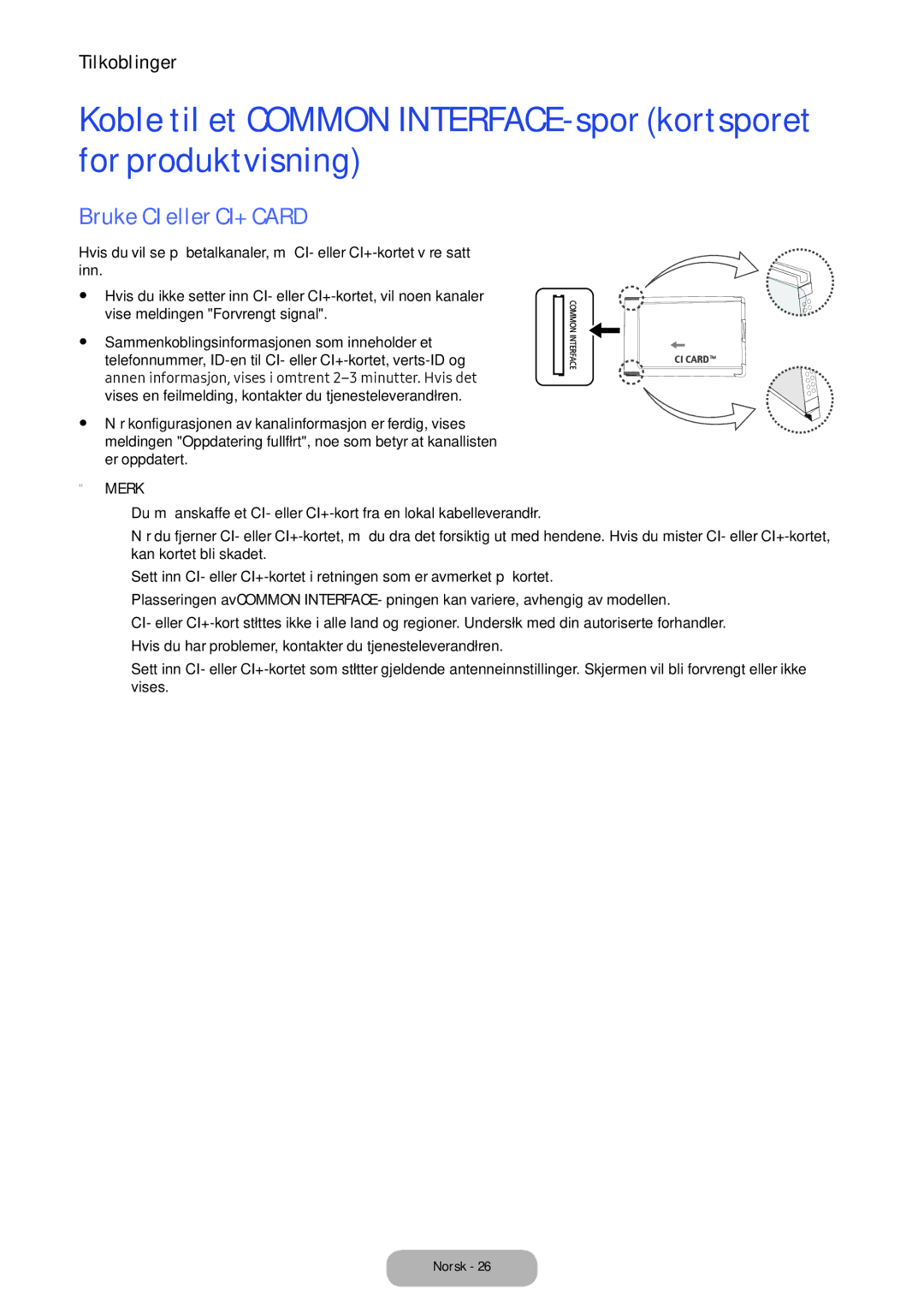Brukerhåndbok
Digital-TV-merknad
Fremskynde utbrenningsprosessen
Støttede filformater for undertekster og
Koble til AV-enheter Blu-ray-spillere, DVD-spillere
Koble til et Common INTERFACE-spor kortsporet
Strømrelaterte
Sikkerhetstiltak
Installasjonsrelaterte
Forsiktig
Eller personer
Problemer med produktet eller
Installerer du produktet på et
Hvis du bruker produktet
Rengjøringsrelaterte
Eller elektrisk støt
Servicesenter
Bruksrelaterte
Hvis produktet trenger
Hvis vann eller
Et servicesenter
Problem med produktet
Fremmedelementer kommer
Til skader
En finger, kan du bli skadet
Kan det falle og dette kan føre
Strømadapteren ikke blir våt
For regn eller snø
Vær forsiktig så
Når du vasker gulvet
Sørg for skikkelig ventilasjon rundt produktet
Andre advarsler
Tilbehør og kabler
Inndatakabler selges separat
Installere stativet
Oppsett
Bruke kontrollpanelet
Standbymodus
Knappene på standardfjernkontrollen
Installere batterier batteristørrelse AAA
Merk
Alternativene på hovedmenyen vises på skjermen
Slik navigerer du på menyene
Slik bruker du hovedskjermmenyen
Bilde, Lyd, Kringkasting, Programmer, System, Kundesupport
Bildet kan variere avhengig av modellen
Koble til strømledning og antenne eller kabel
Koble til strømkontakten
Tilkoblingsfeil
Koble til AV-enheter Blu-ray-spillere, DVD-spillere osv
DVI-kabel og lydkabler
Begrensninger
Dele skjermene til mobile enheter på TV-skjermen
Tilgjengelige
MHL har flere krav
Enhet
Koble til lydenheter
Bruke en kablet hodetelefontilkobling
Koble til en PC
Bruke CI eller CI+ Card
Er oppdatert
Skjermmoduser D-Sub- og HDMI/DVI-inngang
MAC
Slik bruker du Rediger navn
Endre inndatakilden
Kilde
Informasjon
Riktig stilling ved bruk av produktet
Endre forhåndsinnstilt bildemodus
Bildemodus
Justere bildeinnstillinger
Bildestørrelse
Endre bildestørrelse
Bildestørrelse
Menu → Bilde → Bildestørrelse
Skjermstr / Bred zoom / Zoom
Bildestørrelser tilgjengelig gjennom inndatakilde
Hdmi 480i/p, 576i/p 169, Bred zoom, Zoom, 43, Tilpasset
Ikke tilgjengelig i HDMI-, Komponent- og HDMI/DVI-modus
PC-skjermjustering
Kalibrere skjermvisningen
Autojustering
Bruke produktet som PC-skjerm
Bilde-i-bilde PIP
Menu → Bilde → Avanserte innstillinger
Endre bildealternativer
Avanserte innstillinger
Fargetone Kjølig / Standard / Varm1 / Varm2
Bildealternativer
Menu → Bilde → Bildealternativer
Tilbakestill bilde
Endre forhåndsinnstilt lydmodus
Bilde av
Lydmodus
Menu → Lyd → Lydeffekt
Justere lydinnstillinger
Lydeffekt
Bare tilgjengelig når Lydmodus er satt til Standard
Tilbakest. lyd
Høyttalerinnstillinger
Ekstra innstillinger
Velge Lydmodust
Autoinnstilling
Lagre kanaler
Antenne
Land område
Analog kanalinnstilling
Manuell innstilling
Digital kanalinnstilling
Angi Program, Fargesystem, Lydsystem, Kanal og Søk
Kanalliste
Bruke INFO-knappen Nå og neste-oversikt
Bruke Kanal-menyen
Bytte kanaler
Endre kanallisten
Bytte TV-signal
Veiledning
Bruke Kanalvisning
Menu → Kringkasting → Tidsplanhåndtering
Tidsplanhåndtering
Bruke Planlegg visning
√-merket indikerer datoen som er valgt
Planlegg visning for analoge kanaler
Redigere Timer-liste
Planlegg visning for digitale kanaler
Oppheve en Planlegg visning
Gi nytt navn til analoge kanaler
Rediger kanal
Fjerne kanaler
Red. favoritter t
Gi nytt navn til en favorittkanalliste
Legge til kanaler
Fjerne kanaler
Omorganisere favorittkanallisten
Overfør kanalliste
Andre funksjoner
Finjuster
Slett CAM-brukerprofil
Digital tekst kun Storbritannia
Lydalternativer
Språk, tekst-TV
Menu → Kringkasting → Felles inngang
Inn i CAM. Du kan installere CAM både når TV-en er på og av
Felles inngang
Den av hvis du ikke vil bruke den
Tid
Deaktiver.timer
Stille klokken
Menu → System → Tid
Av-timer
På-timer
Du må stille klokken før du kan bruke funksjonen På-timer
Du må stille klokken før du kan bruke Av-timer
Autobeskyttelsestid
Økonomiske løsninger
Økoløsning
Endre PIN-kode
Blokkere programmer
Programrangeringslås
Kanallås
Menyspråk
Generelt
Menu → System → Anynet+ HDMI-CEC
Anynet+ HDMI-CEC
DivX-video på foresp
Menu → System → DivX-video på foresp
Støttemeny
Egendiagnose
Bruk modus
Programvareoppdatering
Oppgradere til nyeste versjon
Kontakt Samsung
Kildeliste
Applikasjon
Applikasjon-menyen
Koble til en USB-enhet
Spille av de valgte filene
Koble fra en USB-enhet
Media Play
Menu → Programmer → Media Play
Avspilling av video
Avspilling av video
Flere innstillinger for videoavspilling
Opprette spilleliste
Avspilling av bilder
Lysbildefremvisning
Åpne en annen fil
Roter Velg Roter-knappen på skjermen. Dette roterer bildet
Flere innstillinger for fotoavspilling
Minispiller
Gjeldende video
Flere innstillinger for musikkavspilling
Avspilling av musikk
Musikkskanning
Sportsmodus t
Denne funksjonen er ikke tilgjengelig på noen modeller
FreeSync
Hvis FreeSync-funksjonen er aktivert, kan følgende skje
Menu → Programmer → FreeSync
AMD Radeon R9 300-serien AMD Radeon R9 Fury AMD Radeon R7
Modellene på grafikkortlisten støtter FreeSync
Hvordan aktiverer man FreeSync?
Følgende innhold er bare et eksempel
Anynet+ HDMI-CEC
Anynet+ HDMI-CEC
Anynet+ HDMI-CEC-meny
Konfigurere Anynet+ HDMI-CEC
Veksle mellom Anynet+-enheter
Energisparing Menu → System → Økoløsning → Energisparing
Deaktiver.timer Menu → System → Tid → Deaktiver.timer
Feilsøking
Egendiagnose Menu → Kundesupport → Egendiagnose → Bildetest
Menu → Kundesupport → Egendiagnose → Bildetest
Til Menu → Kringkasting → Autoinnstilling
Meldingen Modus støttes
En kanal som sender i ekte HD
Økoløsning → Energisparing
Er ikke lyst nok
Skarphet
→ Tilbakestill bilde
Kjør Lydtest. Menu → Kundesupport → Egendiagnose → Lydtest
Lyd
Til Menu → Kundesupport → Egendiagnose → Lydtest
→ Oppsett, og vent til alle tilgjengelige kanaler er
Spesifikke modeller
Produktet slås av
Deretter til Menu → System → Oppsett
Nedlastinger
HDMI-CEC er satt til På. System → Anynet+ HDMI-CEC
Blitt frakoblet, gjentar du enhetsskanningen
Søk etter Anynet+-enheter igjen
Med en HDMI-kabel
Støttede bildeoppløsninger
Støttede filformater for undertekster og Media Play
Undertekst
Ekstern
Støttede musikkfilformater
Type Kodek Kommentarer
Lyddekodere
Andre begrensninger
Videodekodere
Tekst-TV-funksjon for analog kanal
Vanlig tekst-TV-side
Feste et veggfeste eller en skrivebordfot
Feste et veggfeste eller en skrivebordfot
Forberedelser før montering av veggfestet/skrivebordfoten
Viktig
Spesifikasjoner for veggfestesett Vesa
Montere veggfestet
Montere veggfestesettet
Veggfestesettet medfølger ikke, men selges separat
Antityverilås fra Kensington
Du låser produktet ved å følge disse trinnene
Oppbevaring og vedlikehold
Lisens
Spesifikasjoner
Indeks
Adaptor information
Bruk følgende adapter for å unngå fare
Kontakt Samsung World Wide